Mikä on Lavasoft Web Companion ja pitäisikö se poistaa?
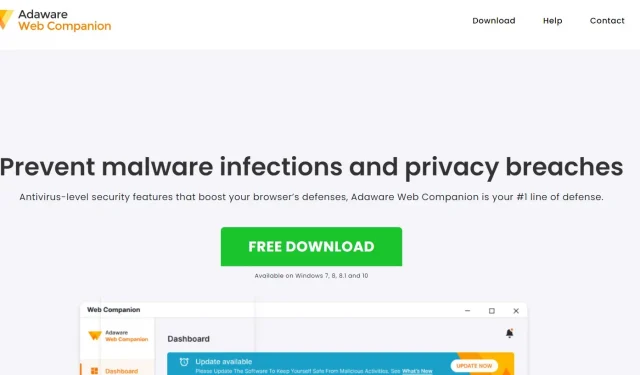
Lavasoft Web Companionin asentamat tiedostot loivat ohjelmistosovelluksen nimeltä Web Companion. Ohjelma asettaa käynnistyksen rekisteröintipisteen Windowsiin asennuksen aikana, jotta se käynnistyy automaattisesti aina, kun käyttäjä käynnistää tietokoneensa.
Taustaohjainpalvelu lisätty ja asetettu käynnistymään automaattisesti. Tämän palvelun alkamisaikaa voidaan lykätä Service Managerin avulla. Ajastettu tehtävä ladataan Windowsin Tehtävien ajoitusohjelmaan ohjelman suorittamiseksi tietyin väliajoin. Älä sekoita sitä Windowsin Tehtävienhallintaan.
Lavasoft.AdAware.dll on pääsuoritettavan tiedoston nimi. Asennuspaketti asentaa yleensä 58 tiedostoa ja on kooltaan 11,75 megatavua. Suurin osa käyttäjistä, joilla on tämä asennettuna tietokoneeseensa, käyttää Windows 10:tä ja 7:ää verrattuna käyttäjien kokonaismäärään (SP1).
Kuinka voin poistaa verkkoparin asennuksen?
- Manuaalinen lähestymistapa
- Windowsille
- Apple Macille
- Kromi
- Mozilla Firefox
- Automaattinen menetelmä
Mikä on verkkokumppani?
Web Companion on este selaimesi ja haitallisten verkkosivustojen välillä ja suojaa selaimesi asetuksia luvattomilta muutoksilta. Ad-Aware Web Companion täydentää virustorjuntaasi ja selaimesi suojausta uusimpia ja parhaimpia haittaohjelmia vastaan.
Ohjelmistokehitysyritys Adaware, joka tunnettiin aiemmin nimellä Lavasoft, valmistaa vakoiluohjelmien ja virustentorjuntatyökaluja, mukaan lukien Adaware Web Companion. Lisäksi he loivat Lavasoft Digital Lockin, Adaware Ad Blockin, Adaware File Shredderin, Lavasoft Registry Tunerin ja Lavasoft Privacy Toolboxin. Solaria Foundation osti Lavasoftin tammikuussa 2011.
He myivät Lavasoftin tietoturvaohjelman aloitusversion ennen kuin lopulta hankkivat yrityksen. Esimerkkejä ohjelmista, jotka muokkaavat verkkoselaimia ilman käyttäjän lupaa, ovat Lavasoft Web ja K-Lite Codec PackCompanion.
Onko se asennettu tietämättämme?
On huomattava mahdollisuus, että sovellus on ladattu ja asennettu tietämättäsi, jos etsit sitä verkosta. Tämä johtuu siitä, että Web Companion asentuu järjestelmääsi ilman suostumustasi ja sen mukana tulee lisäohjelmistoja, joita et ehkä ole tarkoituksella ladannut.
Vaikka kumppani väittää suojaavansa viruksilta ja haittaohjelmilta, se ei juurikaan suojaa sitä haittaohjelmilta, mutta ohjelma muuttaa joitain Internet-asetuksia käyttäjän tietämättä. Tämä ei vaikuta tietokoneen suorituskykyyn.
Se on luokiteltu potentiaalisesti ei-toivotuksi ohjelmaksi, koska sen tekijät jakavat sen (PUP). Käyttäjät yleensä asentavat nämä sovellukset tietämättään, jolloin ohjelmisto voi muuttaa selaimen asetuksia.
Virallinen sivusto tarjoaa Web Companionin lataamisen. Kuluttajat asentavat sen kuitenkin usein vahingossa. Tämä johtuu ohjelmistokehittäjien käyttämästä ”niputusstrategiasta”.
Niputtaminen johtaa käyttäjät harhaan asentamaan mahdollisesti ei-toivottuja ohjelmia/sovelluksia ja muita ohjelmistoja. Kehittäjät piilottavat nämä sovellukset usein ”Custom”, ”Advanced” ja muihin asiaankuuluviin asetuksiin/lataus- tai asennusvaihtoehtoihin. Näiden PUP-laitteiden integrointia asennuksiin ei ole täysin julkistettu.
Niitä on helppo missata, varsinkin jos ohitat lataus- ja asennusprosessit ja jätät kaikki muut asetukset rauhaan.
Mistä tiedän, onko verkkopari asennettu?
Kun Adaware Web Companion on asennettu, se voi olla erittäin ärsyttävä ja vakava uhka. Ohjelma näyttää ponnahdusikkunoita, jotka väittävät suojaavan seuraavilta vaaroilta:
- Tunkeileva mainosohjelma
- Epäilyttävät sivustot
- Ponzi-suunnitelmat
- tietojen seuranta
Saatat nähdä monia varoituksia aina, kun käynnistät tietokoneen, koska näillä varoituksilla ei ole Windows-palvelun viimeistä voimassaolopäivää. Jatkuvasta ulkonäöstään johtuen se heikentää merkittävästi käyttökokemusta Internetissä.
Valitettavasti tartuntatarkastuksen tulokset ja sovelluksen tarjoamat lisämainokset ovat väärennettyjä.
Web Companionin asentamat tiedostot (mukaan lukien ei-toivotut laajennukset)
- Lavasoft.AdAware.dll – AdAware
- log4net.dll (Apache Software Foundationilta) – log4net (Apache log4net for. NET Framework 2.0)
- Lavasoft.Utils.dll – Apuohjelmat
- Ad-Aware Web Companion.exe
- Lavasoft.IEController.dll
- LogicNP.EZShellExtensions.dll
- SmartAssembly.ReportException.dll
- SmartExceptionsCore.dll
- Lavasoft.SearchProtect.Repositories.dll – SearchProtect.Repositories
- Lavasoft.CSharp.Utilities.dll – Lavasoft.CSharp.Utilities
- Lavasoft.PUP.Management.dll – Lavasoft.PUP.Management
- Lavasoft.SearchProtect.Business.dll – SearchProtect.Business
- Lavasoft.adblocker.dll – Lavasoft.adblocker
- Lavasoft.SearchProtect.WinService.exe-SPWindowsService
- Lavasoft.SysInfo.dll – Lavasoft.SysInfo
- Lavasoft.SmartAssemblyUI.dll – käyttöliittymän mukauttaminen
- Lavasoft.SearchProtect.Service.Logger.dll – ServiceLogger
- Lavasoft.Utils.SqlLite.dll – Utils.SqlLite
- ICSharpCode.SharpZipLib.dll (osoitteesta ICSharpCode.net) – #ZipLibrary (SharpZipLibraryn merkitsemätön versio)
- Lavasoft.Automation.dll – Automaatio (Lavasoft.Automation)
- Lavasoft.SearchProtect.WcfService.dll – SPWcfLib
- Installer.exe – web-asennusohjelma
- AASearchCompanion.exe – hakukumppani
- WebCompanion.exe – Web Companion
- WebCompanionExtensionIE.dll
- WebCompanionInstaller.exe
- WebCompanionWebUI.exe – Web Companion
- Interop.LavasoftTcpServiceLib.dll on tyyppikirjastosta tuotu kokoonpano.”
LavasoftTcpServiceLib’. - Interop.IWshRuntimeLibrary.dll on tyyppikirjastosta tuotu kokoonpano. ”IWshRuntimeLibrary”.
- Interop.SHDocVw.dll on tyyppikirjastosta tuotu kokoonpano.”
SHDocVw.’ - Interop.Shell32.dll on tyyppikirjastosta tuotu kokoonpano.”
Shell32’.
Kartoitettu käyttäytyminen
- (Lataa/Kirjaudu) Aikataulutettu tehtävä
- Lavasoft Search Protection.
- Tehtävät on sovittu.
- Käynnistystiedosto (käynnistää kaikki käyttäjät)
- Käynnistä tiedostot (käyttäjän suorittama)
1. (Lataa/Kirjaudu sisään) Aikataulutettu tehtävä
- Ajastettu tehtävä nimeltä 1. Palvelu käynnistää WebCompanion.exe-tiedoston automaattisesti, kun tietokone käynnistetään.
2. Lavasoftin hakusuojaus.
- WinService.exe toimii IE Search Kit (SearchProtectionService) -palveluna.
3. Tehtävät suunnitellaan.
- Ad-Aware-tehtävä 0195D08A-282E-4316-AC5C-0C9D5C2FC7E8 on ajoitettu Web Companion.exe:lle (suoritetaan rekisteröinnin yhteydessä).
- Työ ”B9B2559A-1F16-4795-A5CF-40B0060553DF” on suunniteltu WebCompanion.exe:lle (suoritetaan rekisteröinnin yhteydessä).
- Tehtävä ”189A2292-4923-48D4-AC13-9E62F04C0CE1” on suunniteltu WebCompanionInstaller.exe-sovellukselle (suoritetaan rekisteröinnin yhteydessä).
4. Käynnistä tiedosto (kaikki käyttäjät käynnistetään)
- ”Web Companion” -käynnistystiedosto ladataan nimellä C:Program FilesLavasoftWeb CompanionApplication Kaikkien käyttäjien rekisteriin (HKLM) nimellä WebCompanion.exe.
- Minimoi WebCompanion.exe.
5. Käynnistä tiedostot (käyttäjän käynnistäminen)
- WebCompanion.exe ladataan automaattisesti suoritettavana binaarina nimeltä ”Web Companion” nykyiseen käyttäjärekisteriin (HKCU) ja se toimii nimellä ”C:Program FilesLavasoftWeb CompanionApplication”. Minimoi WebCompanion.exe.
- Ad-Aware Search Companion ladataan automaattisesti käynnistyvänä sovelluksena nimeltä AASearchCompanion.exe Current User Registry (HKCU) -rekisterissä ja toimii nimellä C:\Program Files\Lavasoft\Web Companion\Application\ AASearchCompanion.exe.
Onko Adaware/Lavasoft turvallinen?
Adaware, on useita syitä, miksi Web Companion on vaarallinen.
- Web Companion, online-suojaussovellus, käyttää vanhentunutta HTTP-laajennusta virallisella verkkosivustollaan. Sillä ei ole HTTPS-varmenteita.
- Tämä vanha laajennus on merkitty ”ei suojatuksi” useimmissa selaimissa, mukaan lukien Google Chrome. Ohjelmistolta puuttuu todennäköisesti tarvittava rahoitus turvallisempien salausmenetelmien kehittämiseen, koska se on ilmainen apuohjelma.
- Selaimen kaappaus on Web Companion -käyttäjien kohtaama lisäongelma. Bingistä tulee ensisijainen verkkoselaimesi, kun asennat sen.
- Jos vaihdat vanhan selaimen onnistuneesti ensimmäisen kerran, verkkokumppani pyytää sinua jatkuvasti muuttamaan asetuksia, kunnes se kieltäytyy kolmannen yrityksen jälkeen.
- Ennen Superfishin tapausta kerrottiin, että Lavasoft käytti Komodia SSL Digesteriä Web Companion -sovelluksessa.
- Asiantuntijat väittävät, että Komodia SSL Digestor vaarantaa selaimesi turvallisuuden. Sen tarkoitus on purkaa suojattuja verkkosivuja ja lisätä niihin mainoksia.
- Web Companionin huolestuttavin puoli on, että Lavasoft voi käytäntöjensä mukaisesti jakaa ”ei-henkilökohtaisia” käyttäjätietoja muiden osapuolten kanssa.
- Kun Web Companion on asennettu selaimeesi, avoimille alustoille julkaisemaasi sisältöä ei voida vahvistaa turvalliseksi tai yksityiseksi. Kuten aiemmin mainittiin, ohjelman emoyhtiö, tytäryhtiöt ja muut osapuolet voivat päästä käsiksi henkilötietoihisi.
- Lavasoft voi kerätä tietoja käyttöjärjestelmästäsi Web Companionin loppukäyttäjän lisenssisopimuksen mukaisesti (julkaisu, arkkitehtuurin bittimäärä, versio jne.). Saattaa olla ristiriidassa asennettujen sovellusten kanssa. Lisäksi se voi vaikuttaa negatiivisesti IP-osoitteeseen ja Windows-palveluihin.
- Tärkein varoitus on, että jos käytät jo luotettavaa suojaustyökalua, kuten Malwarebytes, se tunnistaa sovelluksen nopeasti. Useat turvalaitteet tunnistavat sen seuraavasti: PUFF.WebCompanion!, 8.9E98, Riskware/WebCompanion, toinen MSIL/WebCompanion.C-versio, mahdollisesti PUA CJ geneerinen (PUA).
Siksi on suositeltavaa ostaa luotettava tietoturvaohjelmisto tietokoneellesi. Siten voit onnistuneesti saada kiinni tällaisia väärennettyjä ohjelmia.
Kuinka voin estää verkkokumppanin asennuksen?
- Ennen kuin lataat tai asennat ohjelmiston, tarkista kaikki ”Lisäasetukset”, ”Mukautetut” ja vastaavat asetukset/vaihtoehdot, poista ei-toivottujen sovellusten valinta (poista käytöstä) ja suorita prosessi loppuun.
- Vältä kolmansien osapuolien lataajia, torrentteja ja laittomia tai kyseenalaisia lähteitä ohjelmistoa lataaessasi.
- Käytä vain suoria linkkejä ja valtuutettuja verkkosivustoja. Koska kyberrikolliset käyttävät paljon rahaa mainosten suunnitteluun, jopa loukkaavimmat mainokset näyttävät laillisilta.
- Niiden napsauttaminen voi kuitenkin usein viedä sinut epäilyttäville tai kyseenalaisille verkkosivustoille, kuten aikuisten treffisivustoille, uhkapeleihin tai pornografiaan.
- Jos kohtaat näitä viittauksia tai niitä luovia mainoksia, tarkista selaimesi haitallisten laajennusten, lisäosien tai lisäosien varalta.
- Tarkista myös järjestelmääsi asennettujen ohjelmien luettelo. Ei-toivotut tai kyseenalaiset merkinnät tulee poistaa.
- PUP:ien poistamismenetelmät on esitetty seuraavassa osiossa, jos koneesi on jo saanut tartunnan.
Kuinka voin poistaa verkkopareja?
1. Manuaalinen lähestymistapa
Aloita asennuksen poisto noudattamalla näitä ohjeita:
(A). Windowsille
- Etsi Ohjauspaneeli kirjoittamalla sen nimi Käynnistä-valikko-painikkeen vieressä olevaan hakukenttään ja napsauta sitten ensimmäistä tulosta.
- Valitse Ohjauskeskus-ikkunan Ohjelmat-osiossa Poista ohjelmisto.
- Kun Ohjelmat ja ominaisuudet -ikkuna avautuu, selaa asennettujen ohjelmien luetteloa, kunnes löydät Web Companion -ohjelman.
- Napsauta merkintää hiiren kakkospainikkeella ja valitse Poista asennus poistaaksesi Web Companion -ohjelmiston Windows-tietokoneeltasi.
- Napsauta Internet-selaimen korjausvaihtoehtoa ja napsauta Uninstall-painiketta seuraavassa näytössä.
- Odota ja odota, että asennuksen poisto on valmis.
Varmista, että se on poistettu onnistuneesti käynnistämällä tietokoneesi uudelleen.
(b). Apple Mac
- Käynnistä ”Finder” poistaaksesi Web Companion -mainosohjelmat Macista. Siirry työpöydälle ja napsauta Dockissa olevaa Finder-kuvaketta tehdäksesi niin. Valitse näkyviin tulevasta ikkunasta ”Sovellukset”.
- PS: Oletuksena ”Sovellukset” luetellaan ”Suosikit”-valikossa.
- Tämä listaa kaikki sovellukset, jotka on asennettu suoraan Maciin. Löydät Web Companionin vierittämällä alas. Kun näet Dockissa roskakorikuvakkeen, vedä Web Companion ja vapauta se. Napsauta sitten ”Tyhjennä roskakori” painamalla ja pitämällä roskakorisymbolia painettuna, kunnes teksti ”Tyhjennä roskakori” tulee näkyviin.
- Web Companion on poistettu tietokoneestasi. Vaikka tietokoneellasi ei olisi Web Companion -ohjelmaa, voit tehdä sen, varsinkin jos olet ladannut epätavallista tavaraa epäilyttävältä sivustolta.
(Kanssa). Chromen käyttö
On tärkeää käynnistää Chrome-selain uudelleen varmistaaksesi, ettei mikään ole muuttunut. Chromen oletusasetukset palautetaan.
- Käynnistä ensin Google Chrome ja valitse ”Valikko”. Se näyttää Google Chromen kotisivun.
- Valitse ”Lisää työkaluja” -kohdasta ”Laajennukset”. Luettelo asennetuista laajennuksista tulee näkyviin. Siirry numeroon kolme, jos laajennuksen luettelossa on ”Asennettu yrityksen käytäntöjen mukaan” tai ”Järjestelmänvalvojan asentama”.
- Poista kaikki Chrome-laajennukset, jotka on asennettu yrityksen käytäntöjen mukaisesti.
- Valitse ”Asetukset” -vaihtoehto palattuasi Google Chrome -valikkoon.
- Chromen asetussivu avautuu. ”Lisäasetukset”-vaihtoehto löytyy vierittämällä alas.
- Vieritä alas ja Chrome näyttää sinulle näytön, jossa voit nollata profiiliasetukset.
- Valitse seuraavaksi valikosta ”Palauta”.
Kun olet suorittanut tämän prosessin, oletushakukoneen, aloitussivun ja uuden välilehden sivun oletusselainasetukset palautetaan.
D. Firefox
- Aloita avaamalla Mozilla Firefox ja valitsemalla Firefox-valikkokohta. Tämä avaa valikon selaimen oikealle puolelle.
- Valitse ohjekuvake (Firefox-ohjepainike).
- Valitse Ohje-valikosta Vianmääritystiedot. Voit myös kirjoittaa ”about support” selaimen osoiteriville ja painaa Enter päästäksesi ”Vianmääritystiedot”-näyttöön.
- Näkyviin tulee myös Vianmääritystiedot-sivu.
- Napsauta tämän näytön oikeassa yläkulmassa olevaa Päivitä Firefox -kuvaketta. Näyttöön tulee vahvistusvalintaikkuna. Valitse sen jälkeen ”Päivitä Firefox”.
- Firefox aloittaa PUP:n aiheuttamien ongelmien korjaamisen. Kun olet valmis, napsauta ”Valmis”-painiketta. Ongelma ratkaistu!
- On suositeltavaa omaksua kattava lähestymistapa skannaukseen heti, kun sinulle tuntemattomia sovelluksia ilmestyy tietokoneellesi.
Voit tehdä tämän käyttämällä käytännöllisempää automaattista menettelyä.
2. Automaattinen menetelmä
Tässä tilanteessa voit poistaa ohjelmia kerralla, samoin kuin niihin liittyvät tiedostot ja jäännökset, käyttämällä erikoistunutta Windowsin asennuksen poistoohjelmaa. Tämä varmistaa, että Web Companion -sovellus poistetaan kokonaan tietokoneesta.
Asenna ja suorita virustorjunta havaitaksesi ja poistaaksesi kaikki infektiot, haittaohjelmat, vakoiluohjelmat, troijalaiset ja muut vaarat, joita hirviötuotteet eivät usein pysty havaitsemaan tietokoneillamme selaimen kaappaajilta ja mainosohjelmilta.
Systweak Antivirus on pitkään ollut suositeltu vaihtoehto tartunnan saaneen laitteen puhdistamisen nykyisiin ja tuleviin vaaroihin.
- Lataa, määritä ja suorita valitsemasi virustentorjuntaohjelma PCSeSelectr Custom Sca:ssa pääohjauspaneelista n ensisijaiseksi tarkistustilaksi pääohjauspaneelista g.
- Virustorjuntaohjelmistossa on tehokas tarkistuskone, joka skannaa kiintolevysi perusteellisesti tunnistaakseen kaikki tietokoneeseesi kohdistuvat uhat.
Voit poistaa kaikki riskit napsauttamalla Suojaa nyt, Puhdista nyt tai mitä tahansa vaihtoehtoa, jolla haluat virustorjuntasi.
Johtopäätös
Vastaus on ”ehdottomasti”, jos et ole vielä varma, haluatko poistaa Web Companionin tietokoneeltasi.
Voit poistaa sovelluksen tietokoneeltasi menetelmillä, jotka toimitamme pian. Manuaalinen poistoprosessi on nopea. Käytä joka tapauksessa suosittelemiamme työkaluja varmistaaksesi, ettei järjestelmässä ole tarpeettomia tiedostoja.
Älä unohda aloittaa jokaisen kehyksen käynnistämistä. tällaiset sovellukset muuttavat usein PC-kirjastoa ja tekevät muita säätöjä.
FAQ
Onko verkkokumppani haittaohjelma?
Koska kehittäjät kannustavat harhaanjohtaviin käytäntöihin, kuten niputtamiseen, ohjelma luokitellaan PUA:ksi, koska käyttäjät asentavat sen usein vahingossa ja heidän on vaikea poistaa sitä. Jos häikäilemätön toimittaja toimittaa sovelluksen, käyttäjien tulee olla varovaisia, etteivät he luota siihen.
Onko verkkopari poistettava käytöstä?
Ottaen huomioon Lavasoftin Web Companionin ongelmallisen menneisyyden ja sen haittatiedostoina aiheuttaman vahingon, se on poistettava käytöstä pysyvästi. Poista se myös mahdollisimman pian estääksesi epäilyttävän toiminnan tai muutokset selaimessasi. Käyttäjien tulee olla varovaisia, etteivät he luota siihen, jos sen tarjoaa epärehellinen myyjä.
Mikä on Lavasoft Web Companion?
Windowsin haittaohjelmien tunnistusohjelmisto on mainosohjelman luoma. Yksi selaimesi laajennuksista, jotka on esiasennettu selaimeesi tämän tyyppisen virustorjuntaohjelmiston kanssa, on Adware Virus Protection nimeltään Web Companion.


Vastaa